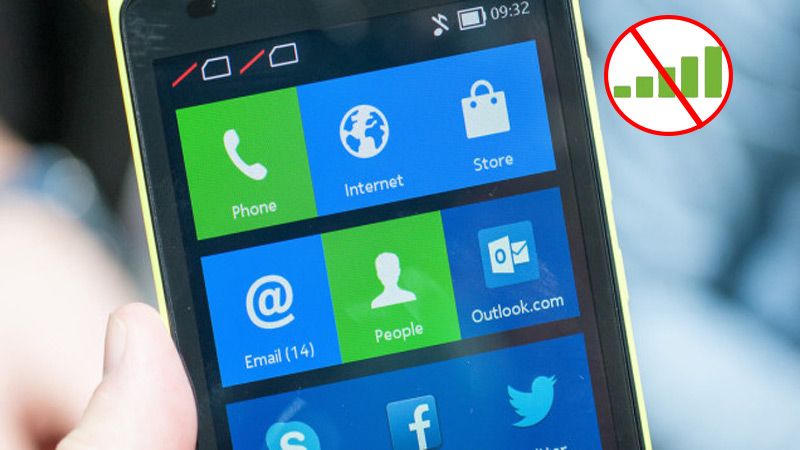Hướng dẫn thay thế camera trước Samsung Galaxy S10
Hồng Gấm
- 1306Thực hiện theo hướng dẫn này để thay thế mô-đun máy ảnh mặt trước trong Galaxy S10
Phần khó nhất của hướng dẫn này là lấy lại nắp. Nếu pin của bạn bị sưng, hãy thực hiện các biện pháp phòng ngừa thích hợp và không làm nóng điện thoại của bạn.
Vì sự an toàn của bạn, hãy xả pin dưới 25% trước khi tháo rời điện thoại của bạn. Điều này giúp giảm nguy cơ xảy ra sự cố nhiệt nguy hiểm nếu pin vô tình bị hỏng trong quá trình sửa chữa.
Một số bước có thể hiển thị cụm midframe / loa dưới bị loại bỏ. Bạn không cần phải loại bỏ nó cho thủ tục pin.
* Bước 1:
- Rút phích cắm và tắt nguồn điện thoại của bạn trước khi bạn bắt đầu.
- Sử dụng máy sấy tóc làm nóng và áp dụng nó vào cạnh phải của nắp lưng trong hai phút, nhưng cẩn thận không làm nóng điện thoại. Màn hình và pin bên trong đều dễ bị hư hại do nhiệt.
- Khi bạn chờ đợi, hãy nhìn vào hình ảnh của nắp lưng được gỡ bỏ và lưu ý vị trí của chất kết dính.


* Bước 2:
- Đặt cạnh phải được làm nóng của điện thoại lên vật dày khoảng 0,5 inch (13 mm). Điều này góc điện thoại cho các công cụ mở.
- Nắm lấy cạnh trái của điện thoại bằng ngón tay để điện thoại không bị trượt. Kéo vào cốc hút với áp lực vững chắc.
- Nhấn cạnh của công cụ mở vào đường nối giữa nắp sau và khung.
- Với công cụ mở tại chỗ trong đường may, trượt nó qua lại dọc theo đường may để nới lỏng nắp lưng.



* Bước 3:
- Làm nóng máy sấy tóc và áp dụng nó vào cùng một cạnh của điện thoại trong hai phút.
- Áp dụng một cốc hút vào mặt sau của điện thoại, càng gần trung tâm của cạnh phải càng tốt (nơi chất kết dính hẹp nhất).
- Kéo vào cốc hút với lực mạnh, ổn định để tạo khoảng cách giữa nắp lưng và khung.
- Chèn điểm của một lựa chọn mở vào khoảng trống.
- Do dung sai chặt chẽ, điều này có thể mất nhiều nỗ lực.
- Nếu bạn gặp khó khăn trong việc tạo khoảng cách, cách tốt nhất của bạn là áp dụng nhiều nhiệt hơn cho cạnh và thử lại bước trước đó.
- Bạn có thể thử áp dụng một vài giọt cồn isopropyl nồng độ cao (trên 90%) vào đường may để giúp nới lỏng chất kết dính.
- Không áp dụng lực quá mức với lựa chọn, nếu không bạn sẽ có nguy cơ làm vỡ kính mặt sau.



* Bước 4:
- Trượt nút chọn dọc theo cạnh của điện thoại, cắt qua lớp keo dính.
- Không cố gắng cắt chất kết dính giữ các góc xuống trước khi áp dụng nhiệt. Nếu bạn làm như vậy, bạn có thể phá vỡ nắp lưng.
- Để lại một lựa chọn trong các đường may để ngăn chặn chất kết dính lại.



* Bước 5:
- Áp dụng máy sấy tóc được làm nóng vào cạnh dưới của điện thoại trong hai phút.
- Chèn một lựa chọn mở vào cạnh phải gần góc dưới bên phải.
- Cẩn thận trượt chọn xung quanh góc. Tiếp tục cắt dọc theo cạnh dưới và xung quanh góc dưới bên trái.
- Nếu việc cắt cảm thấy khó khăn, hãy áp dụng lại nhiệt cho cạnh trước khi tiếp tục.
- Để lại một lựa chọn mở trong đường may để ngăn chặn chất kết dính lại.

* Bước 6:
- Tiếp tục làm nóng và cắt xung quanh các cạnh còn lại của điện thoại.
- Khi cắt xung quanh các góc, hãy chắc chắn rằng góc được làm nóng hoàn toàn.


* Bước 7:
- Khi bạn đã cắt xung quanh điện thoại, vặn một nút mở ở một trong các cạnh để giúp tách nắp lưng khỏi khung.
- Nâng nắp lưng từ từ. Sử dụng chọn mở để cắt bất kỳ chất kết dính còn lại.
- Tháo nắp lưng.
- Thực hiện theo hướng dẫn này để cài đặt lại nắp lưng và thay thế chất kết dính.
- Trong quá trình lắp lại, đây là một điểm tốt để cấp nguồn cho điện thoại của bạn và kiểm tra tất cả các chức năng trước khi bạn đóng nắp lại. Hãy chắc chắn để tắt điện thoại hoàn toàn trước khi bạn tiếp tục làm việc.
- Nếu muốn, bạn có thể cài đặt lại nắp sau mà không cần thay thế chất kết dính. Loại bỏ bất kỳ khối lớn của chất kết dính có thể ngăn nắp lưng ngồi xuống. Sau khi cài đặt, làm nóng nắp lưng và áp dụng áp lực để bảo đảm nó. Nó sẽ không thấm nước, nhưng keo thường không đủ mạnh để giữ.



* Bước 8: Loại bỏ Midframe hàng đầu của Samsung Galaxy S10
- Hủy bỏ tám ốc vít Phillips 4 mm đảm bảo midframe hàng đầu cho điện thoại.

* Bước 9:
- Midframe vẫn được giữ ở vị trí của một vài clip nhựa xung quanh mép.
- Chèn điểm của một spudger vào notch trên cạnh phải của midframe, gần nút tăng âm lượng.
- Cẩn thận để nới lỏng midframe từ điện thoại.


* Bước 10:
- Nhấc midframe từ các góc trên cùng và loại bỏ nó khỏi điện thoại.
- Midframe trên cùng có thể dính vào midframe thấp hơn ở góc dưới bên phải của nó. Nếu điều đó xảy ra, từ từ bóc nó ra.
Để cài đặt lại midframe hàng đầu:
- Căn chỉnh cạnh trên của midframe với điện thoại và đặt khung xuống trên điện thoại.
- Sử dụng ngón tay để tạo áp lực dọc theo chu vi midframe để chụp các clip midframe trở lại vị trí. Các cạnh nên ngồi sát vào cạnh điện thoại.



* Bước 11: Ngắt kết nối pin
- Chèn đầu phẳng của một spudger bên dưới đầu nối pin, được gắn vào bo mạch chủ bên dưới camera phía sau.
- Cạy lên để ngắt kết nối đầu nối khỏi ổ cắm của nó.
- Khi bạn ngắt kết nối các đầu nối như thế này, hãy cẩn thận để không làm biến dạng các thành phần gắn trên bề mặt nhỏ xung quanh ổ cắm.
- Nhẹ nhàng đẩy cáp flex của pin ra khỏi ổ cắm bo mạch chủ để tránh tiếp xúc ngẫu nhiên.



* Bước 12: Camera trước
- Sử dụng điểm của một spudger để nâng lên và ngắt kết nối đầu nối camera phía trước khỏi ổ cắm bo mạch chủ của nó.
- Để gắn lại các đầu nối báo chí như thế này, hãy căn chỉnh cẩn thận và ấn xuống một bên cho đến khi nó khớp vào vị trí, sau đó lặp lại ở phía bên kia. Đừng nhấn xuống giữa. Nếu đầu nối bị lệch, các chân có thể uốn cong, gây hư hỏng vĩnh viễn.


* Bước 13:
- Tháo mô-đun máy ảnh phía trước.

Xem thêm: Sửa chữa điện thoại Samsung, thay camera trước Samsung S10